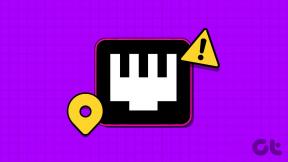Come rimuovere le estensioni, modificare le impostazioni delle estensioni in Chrome
Varie / / February 12, 2022
Per i principianti tra di voi, abbiamo già coperto il nozioni di base sulle estensioni del browser e su come installarle. Le estensioni aggiungono pepe al tuo browser. Ti aiutano a fare cose che altrimenti richiederebbero software non necessario, gonfiando così il tuo sistema.
Chrome ha un ottimo negozio web e migliaia di fantastiche estensioni tra cui scegliere. La maggior parte delle estensioni che utilizziamo su Google Chrome sono di tipo plug and play. Basta installarli e dimenticare il resto. Tuttavia, a volte potresti sentire il bisogno di modificare le impostazioni o disinstallare completamente un'estensione.
Quindi oggi delineeremo alcuni dettagli su come rimuovere e modificare le impostazioni delle estensioni in Google Chrome. Per fare ciò, dobbiamo prima aprire la pagina dell'estensione di Google Chrome.
Ecco i passaggi.
Clicca su Impostazioni nell'angolo in alto a destra, fare clic su Utensili e quindi fare clic su Estensioni

Un'altra alternativa è scrivere chrome://estensioni/ nella barra degli indirizzi e quindi premere il pulsante Invio.
Una finestra di estensione sarà in qualche modo simile a questa.

Questa pagina dipende dalle estensioni che hai installato. Ora diamo un'occhiata alle cose che possiamo fare con le estensioni.
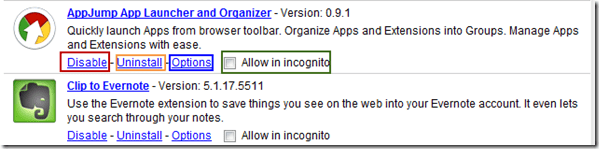
Disabilitazione delle estensioni
Cliccando sull'opzione disabilita sotto un'estensione ne disabiliterai le funzionalità al momento della navigazione. È proprio come avere un dipendente nella tua azienda ma non assegnargli alcun lavoro.

Puoi riattivare facilmente l'estensione se desideri lavorarci di nuovo.
Configurazione delle estensioni
Ora ogni interno può essere configurato manualmente e quindi vengono forniti quelli particolari che puoi configurare Opzioni pulsante. Per configurare manualmente le impostazioni interne di un'estensione, fare clic su opzioni ed eseguire le operazioni necessarie.
Disinstalla estensioni
Disinstallare significa rimuovere completamente un'estensione dal tuo browser. Dopo aver cliccato su Disinstalla, verrà visualizzata una finestra di avviso chiedendo conferma per quella particolare estensione.

Dopo aver disinstallato un'estensione, l'unico modo per riaverla è il Chrome Web Store.
Consenti in incognito
Cliccando su Consenti in incognito consentirà all'estensione di essere disponibile anche nella modalità di navigazione in incognito di Google Chrome. È sempre consigliabile abilitare le estensioni di sicurezza in modalità di navigazione in incognito perché, dopo tutto, si tratta di questo.
Modalità sviluppatore

Se vuoi forzare l'aggiornamento del tuo Estensione clicca sul Modalità sviluppatore e seleziona Aggiorna ora l'estensione. Dimentica le altre due opzioni, sono destinate esclusivamente a uno sviluppatore di estensioni.
In caso di difficoltà, stai tranquillo, siamo a tua disposizione. Pubblica un commento qui sotto.
Ultimo aggiornamento il 02 febbraio 2022
L'articolo sopra può contenere link di affiliazione che aiutano a supportare Guiding Tech. Tuttavia, non pregiudica la nostra integrità editoriale. Il contenuto rimane imparziale e autentico.